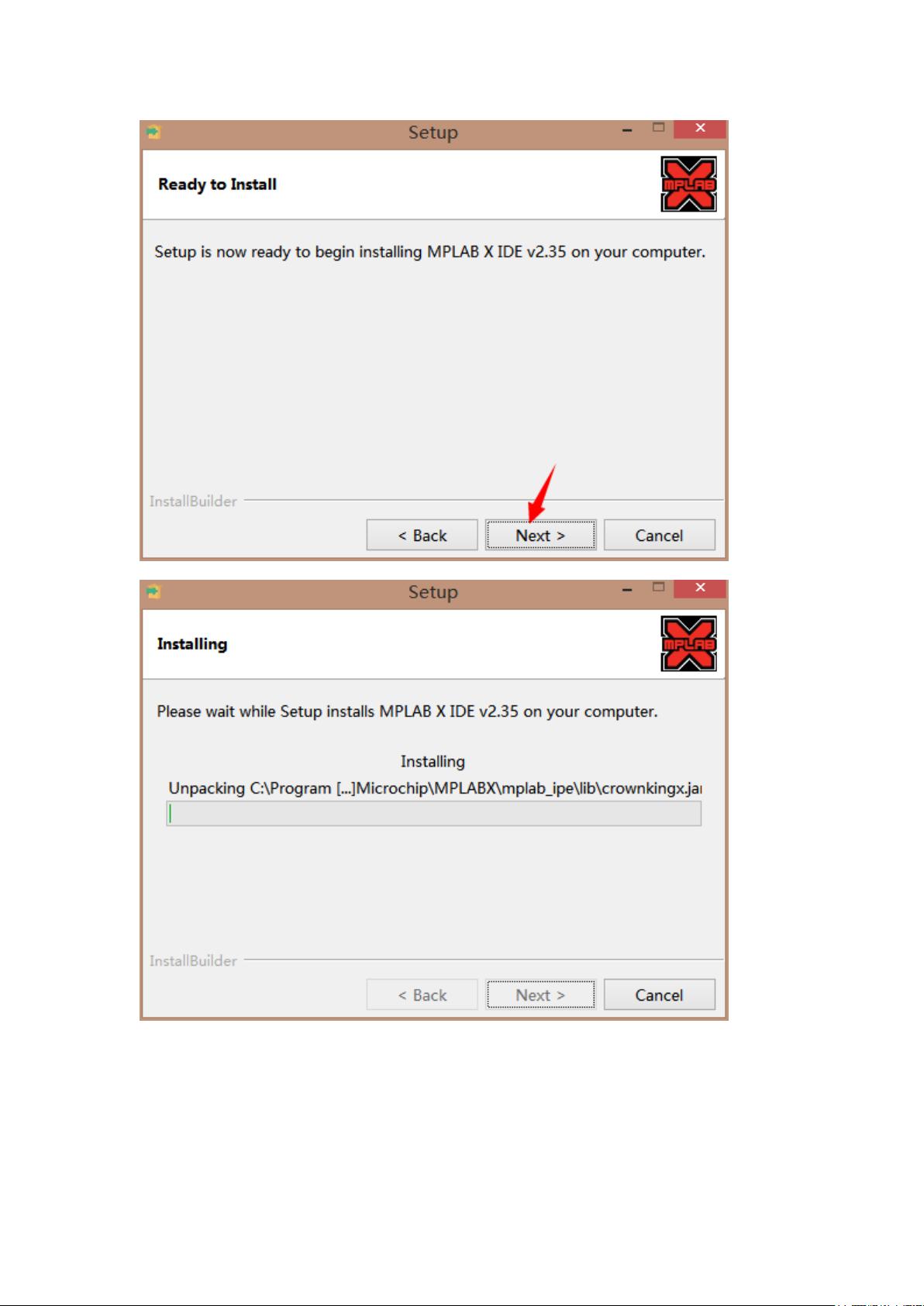MPLAB X IDE与XC8编译器:PIC单片机开发环境搭建详解
需积分: 11 195 浏览量
更新于2024-07-22
收藏 1.27MB PDF 举报
本文档详细介绍了如何在Windows环境下搭建用于PIC单片机开发的MPLAB X集成开发环境(IDE),并结合XC8 C语言编译器进行高效工作。首先,你需要从指定链接下载并安装MPLAB X IDE和XC8编译器:
1. 软件安装:
- 下载MPLAB X IDE的安装包地址:[提供链接]
- 建议MPLAB X IDE安装位置不限制,但XC8编译器需安装在C盘,确保安装时遵循此规则。
2. 安装步骤:
- 安装MPLAB X IDE,确保安装过程无误。
- 接着,安装XC8编译器,确保添加到开发环境。打开MPLAB X IDE,通过"Tools" > "Options" > "Embedded",检查是否已自动识别到XC8。如果没有,需要手动添加,通过"Browse"找到安装目录,将其工具链添加至开发环境中。
3. 调试设置:
- 完成上述步骤后,需要配置编译工具路径,确保工具链正确连接。这一步对于正确编译和调试程序至关重要。
4. 创建工程:
- 通过"File" > "NewProject" 创建新项目,选择目标CPU(如PIC12F1571),接着选择合适的下载工具(如PICKit3),在"SelectCompiler"中选择XC8编译器,因为单片机是8位的,所以应选择与之匹配的版本。
- 在"SelectProjectNameandFolder"中设定工程名称和保存路径,最后点击"Finish"来创建工程项目。
以上步骤完成后,你就拥有了一个完整的PIC单片机开发环境,可以编写、编译和调试C语言程序了。在实际操作过程中,可能还需要根据具体硬件和项目需求对配置进行微调,以适应不同的应用场景。
2021-09-24 上传
2022-04-11 上传
2012-03-18 上传
点击了解资源详情
点击了解资源详情
点击了解资源详情
点击了解资源详情
预支寒风
- 粉丝: 0
- 资源: 2
最新资源
- Java集合ArrayList实现字符串管理及效果展示
- 实现2D3D相机拾取射线的关键技术
- LiveLy-公寓管理门户:创新体验与技术实现
- 易语言打造的快捷禁止程序运行小工具
- Microgateway核心:实现配置和插件的主端口转发
- 掌握Java基本操作:增删查改入门代码详解
- Apache Tomcat 7.0.109 Windows版下载指南
- Qt实现文件系统浏览器界面设计与功能开发
- ReactJS新手实验:搭建与运行教程
- 探索生成艺术:几个月创意Processing实验
- Django框架下Cisco IOx平台实战开发案例源码解析
- 在Linux环境下配置Java版VTK开发环境
- 29街网上城市公司网站系统v1.0:企业建站全面解决方案
- WordPress CMB2插件的Suggest字段类型使用教程
- TCP协议实现的Java桌面聊天客户端应用
- ANR-WatchDog: 检测Android应用无响应并报告异常